Win11新加硬盘不显示-Win11新加硬盘不显示解决方法
随着日常使用中数据量的不断攀升,原本的硬盘容量常常显得捉襟见肘。因此,不少用户选择为自己的Win11电脑添加新的硬盘,以满足日益增长的存储需求。但一些用户却发现新添加的硬盘在电脑中毫无踪迹,并未如预期般显示出来,今天小编将为大家分享Win11新加硬盘不显示解决方法,有需要的朋友们快来看看吧,希望对你有所帮助哦。
Win11新加硬盘不显示解决方法
1. 首先,按键盘上的【 Win + X 】组合键,或右键点击任务栏底部的【Windows开始图标】,在打开的隐藏菜单项中,选择【磁盘管理】。
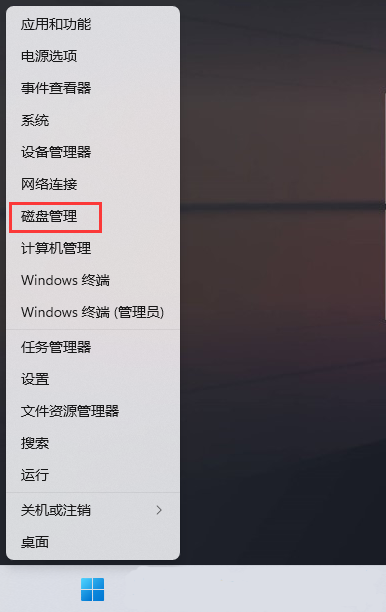
2. 磁盘管理窗口,选择想要更改盘符的【磁盘】,并点击【右键】,在打开的菜单项中,选择【更改驱动器号和路径】。
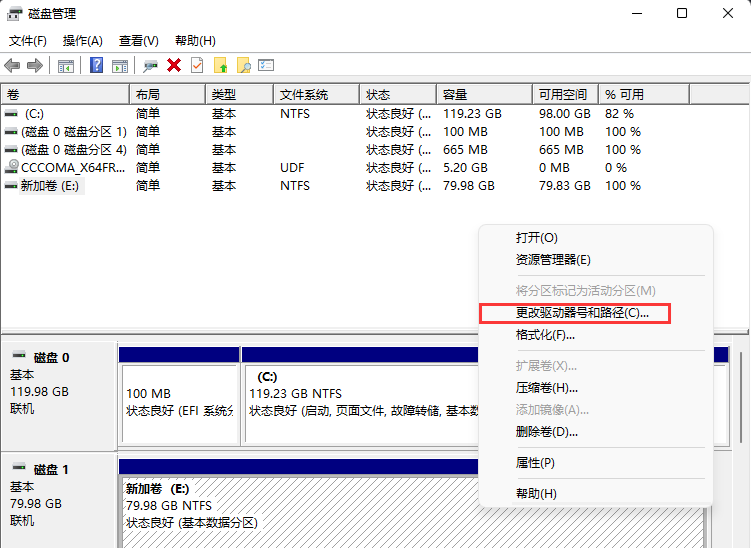
3. 更改驱动器号和路径窗口下,点击【更改】。
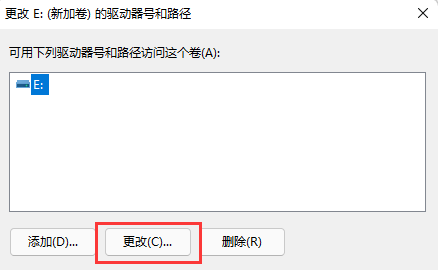
4. 点击下拉菜单,选择想要修改的【驱动器号】(驱动器号不能重复),最后点击【确定】。
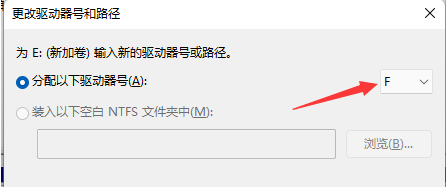
5. 点击确定后,会出现磁盘管理弹窗提示“某些依赖驱动器号的程序可能无法正确运行。你想继续吗?”如果没有问题的话,可以点击【是】。
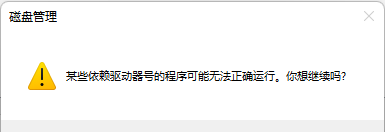
栏 目:Windows系列
下一篇:Win11如何重命名打印机-Win11重命名打印机的方法
本文标题:Win11新加硬盘不显示-Win11新加硬盘不显示解决方法
本文地址:https://www.fushidao.cc/system/23852.html
您可能感兴趣的文章
- 08-01Win11如何切换管理员账户-Win11切换管理员账户的方法
- 08-01Win11无法卸载edge浏览器怎么办-Win11卸载edge浏览器的方法
- 08-01Win11没任务栏怎么回事-Win11电脑开机桌面没有任务栏解决方法
- 08-01Win11字体显示不全的三种解决方法
- 08-01Win11打开文件夹无响应怎么办-Win11打开文件夹无响应卡死的解决方法
- 08-01Win11怎么开启hdr功能-Win11开启hdr功能操作方法教学
- 08-01怎么重装Win11系统最简单-重装Win11系统最简单的方法
- 08-01小米笔记本如何重装系统Win11-小米笔记本重装Win11系统的方法
- 08-01Win11怎么重装系统Win10
- 08-01Win11键盘禁用怎么解除-Win11解除键盘禁用方法分享


阅读排行
- 1Win11如何切换管理员账户-Win11切换管理员账户的方法
- 2Win11无法卸载edge浏览器怎么办-Win11卸载edge浏览器的方法
- 3Win11没任务栏怎么回事-Win11电脑开机桌面没有任务栏解决方法
- 4Win11字体显示不全的三种解决方法
- 5Win11打开文件夹无响应怎么办-Win11打开文件夹无响应卡死的解决方法
- 6Win11怎么开启hdr功能-Win11开启hdr功能操作方法教学
- 7怎么重装Win11系统最简单-重装Win11系统最简单的方法
- 8小米笔记本如何重装系统Win11-小米笔记本重装Win11系统的方法
- 9Win11怎么重装系统Win10
- 10Win11键盘禁用怎么解除-Win11解除键盘禁用方法分享
推荐教程
- 08-12Win11 LTSC 根本不适合个人用户? LTSC版本的优缺点分析
- 08-12windows11选择哪个版本? Win11家庭版与专业版深度对比
- 01-02如何设置动态壁纸? Win11设置壁纸自动更换的教程
- 08-12win10系统怎么开启定期扫描病毒功能? win10定期扫描病毒功打开方法
- 08-12win10机械硬盘怎么提升速度 Win10机械硬盘提高读写速度的方法
- 01-02电脑自动更换壁纸怎么关? Win7取消主题自动更换的教程
- 08-01怎么重装Win11系统最简单-重装Win11系统最简单的方法
- 08-01Win11设置界面没有停止自动登录到所有Microsoft应用选项
- 08-12win7系统还原打不开怎么办? win7系统还原灰色无法点击解决办法
- 08-12win11怎么禁止Windows Update 自动更新驱动程序?






